Reklāma
 Ikreiz, kad lasāt emuāra ziņu vietnē MakeUseOf vai gandrīz jebkur citur par programmatūru vai vietni, parasti tiek parādīti ekrānuzņēmumi vai, ja tas neko nenozīmē, ekrāna apraide vai programmatūra. Ekrānuzņēmumi un aplēses ir atrodamas gandrīz visur - ieteikumos, emuāru rakstos un reklāmās (kastes aizmugurē).
Ikreiz, kad lasāt emuāra ziņu vietnē MakeUseOf vai gandrīz jebkur citur par programmatūru vai vietni, parasti tiek parādīti ekrānuzņēmumi vai, ja tas neko nenozīmē, ekrāna apraide vai programmatūra. Ekrānuzņēmumi un aplēses ir atrodamas gandrīz visur - ieteikumos, emuāru rakstos un reklāmās (kastes aizmugurē).
Bet pieņemsim, ka kāds jums nosūta e-pastu vai arī jūs saņemat jautājumu no drauga un jūs vēlaties parādīt viņam, kā kaut ko darīt. Kā jūs izveidojat ekrānuzņēmumu vai ekrānuzņēmumu? Ir desmitiem veidu, taču šeit ir daži no labākajiem bezmaksas veidiem, kas jums nemaksās simtiem.
Drukāt Scrn pogu
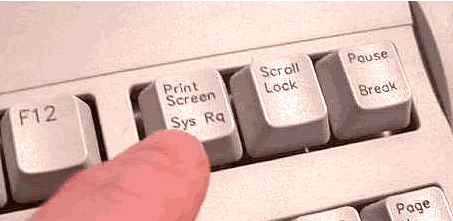
Jums šī programmatūra nav nepieciešama. Viss, kas jums jādara, ir aplūkot tastatūru pa labi no F12 un jūs atradīsit taustiņu, kas saka PrintScrn. Ko šī atslēga dara? Tas uzņem momentuzņēmumu no visa jūsu ekrāna (atskaitot peli) un ievieto to starpliktuvē.
Tāpēc, lai uzņemtu vienkāršu ekrānuzņēmumu, nospiediet PrintScrn, atveriet Paint (vai jūsu izvēlētu grafisko redaktoru) un ielīmējiet to. Tad jūs varat to apgriezt, saglabāt, ievietot tekstu vai visu, kas jums patīk. (Visi personālie datori, Windows vai Linux)
Padomājiet par steroīdu atslēgu PrintScrn. Kad jūs nospiedīsit taustiņu PrintScrn, parādīsies priekšskatījuma logs, kurā varēsit turpināt saglabāt failu vai mainīt iestatījumus. Gadvina PS var uztvert tikai noteiktas zonas, piemēram, logu vai taisnstūrveida laukumus. Tas var arī saglabāt failus tieši kā attēla failu un mainīt attēla lielumu līdz noteiktam izmēram. Pro versijā ir iekļauta attēlu rediģēšana, kaut kas man pietrūkst bezmaksas versijā.
Viss un viss Gadvina drukas ekrāns ir stabils rīks dažu gabalu izgriešanai ekrānuzņēmumu uzņemšanā, taču tas nav perfekts. (TIKAI Windows)
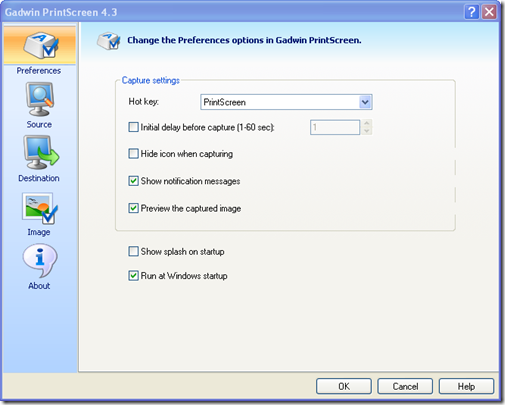
Jing
 Kādreiz esat dzirdējuši par Camtasia studija vai SnagIt? Abi ir ļoti dārgi (un jauki) ekrānuzņēmumi, kas izmanto gan ekrānuzņēmumus, gan ekrānuzņēmumus. Tāpēc uzskatiet, ka Jing ir vienkārša abu versija (to pat ir izveidojuši vieni un tie paši cilvēki).
Kādreiz esat dzirdējuši par Camtasia studija vai SnagIt? Abi ir ļoti dārgi (un jauki) ekrānuzņēmumi, kas izmanto gan ekrānuzņēmumus, gan ekrānuzņēmumus. Tāpēc uzskatiet, ka Jing ir vienkārša abu versija (to pat ir izveidojuši vieni un tie paši cilvēki).
Pirmoreiz instalējot Jing, ekrāna augšdaļā jūs redzēsit nelielu sauli, un jūs viegli varēsit atvērt iespējas, aplūkot uzņemšanas vēsturi vai veikt tveršanu. Ekrāna daļas uztveršana ir ārkārtīgi vienkārša. Lai izvēlētos jebkuru ekrāna daļu, jums tiek doti krustiņi, vienkārši noklikšķiniet un virs vai tiek parādīta neliela izvēlne zem atlasītā reģiona ar izvēlni, ar pogu, lai nofotografētu un izveidotu attēlu vai izveidotu video.
Videoklipa izveide notiek ļoti ātri, tam ir īss atpakaļskaitīšanas laiks, pēc tam tiek ierakstīts viss, kas atrodas jūsu izvēlētajā apgabalā. Pēc tam tas izveido jauku flash failu, kuru varat koplietot vai iegult.
Attēla izveide darbojas tāpat, ļaujot gan pēc uzņemšanas augšupielādēt, izmantojot FTP, gan saglabāt datorā, gan augšupielādēt Flickr vai pat augšupielādēt uz Ekrāna apraide (TechSmith ekrānuzņēmumu un cast hostinga pakalpojums, viņiem ir pienācīgs bezmaksas konts). (Operētājsistēmai Windows un Mac)
Šī programma ir tieši salīdzināma ar Camtasia Studio. Tam ir lielākā daļa profesionālās klases funkciju, taču ar daudz labāku cenu zīmi. Uztveršana ir ļoti vienkārša, vienkārši atlasiet ekrāna daļu, nospiediet karsto taustiņu, un Wink sāks tvert. Vienkārši nospiediet cits karstais taustiņš, pagaidiet dažus mirkļus, pēc tam parādīsies redaktors un ļaus jums rediģēt katru rāmi.
Jūs varat izdzēst rāmjus, pārvietot peli, pievienot attēlus, skaņu un pat interaktīvās pogas. Kad esat sakopis darbu un pievienojis visu, noklikšķiniet uz renderēt un jums būs iespēja to saglabāt kā swf failu (saspiestu vai nesaspiestu) vai exe failu. Jūs pat varat pielāgot ielādētāju un vadības joslu. Jūs varat arī eksportēt savu projektu kā HTML, PDF vai PostScript failu. (Tikai Windows)

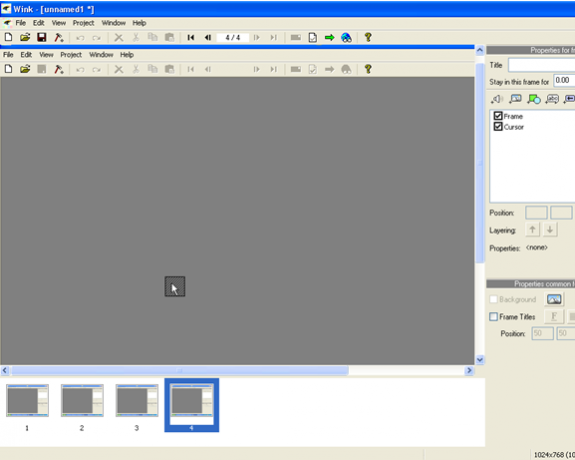
Tāpēc nākamreiz, kad kādam vai grupai jāparāda, kā kaut ko darīt datorā, izmēģiniet dažus no šiem lieliskajiem rīkiem.
Agrāk vietnē MakeUseOf jau ir vairāki raksti par šo, sākot no bezmaksas ekrānsaistes lietotnes 5 bezmaksas Screencasting lietotnes video konsultāciju izveidei Lasīt vairāk un Firefox paplašinājumi ekrānu uztveršanai 4 izcili Firefox paplašinājumi ekrānu uzņemšanai Lasīt vairāk uz ekrāna tveršanas rīki Mac 5 alternatīvi ekrāna tveršanas rīki jūsu Mac Lasīt vairāk .
Vai arī ir kāds labāks, kas, jūsuprāt, būtu jāatrodas šeit?